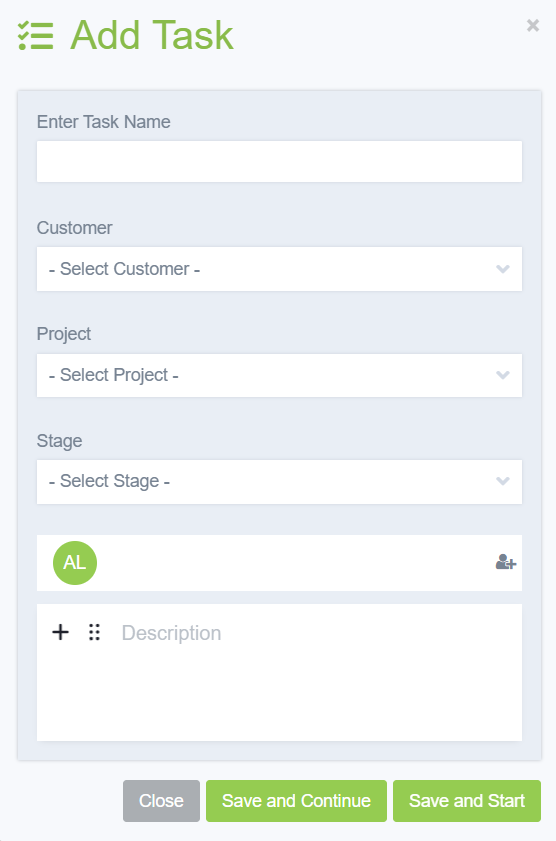Таски
Трекер - це безумовно найважливіша частина функціоналу нашої програми, але в даному розділі ви напевно проводитимете не менше часу. Коли завдань стає дуже багато, в них можна почати плутатися, тому не забувайте користуватися фільтрами, щоб полегшити собі роботу.
Загальна інформація
Отже, що ми бачимо у списку завдань.
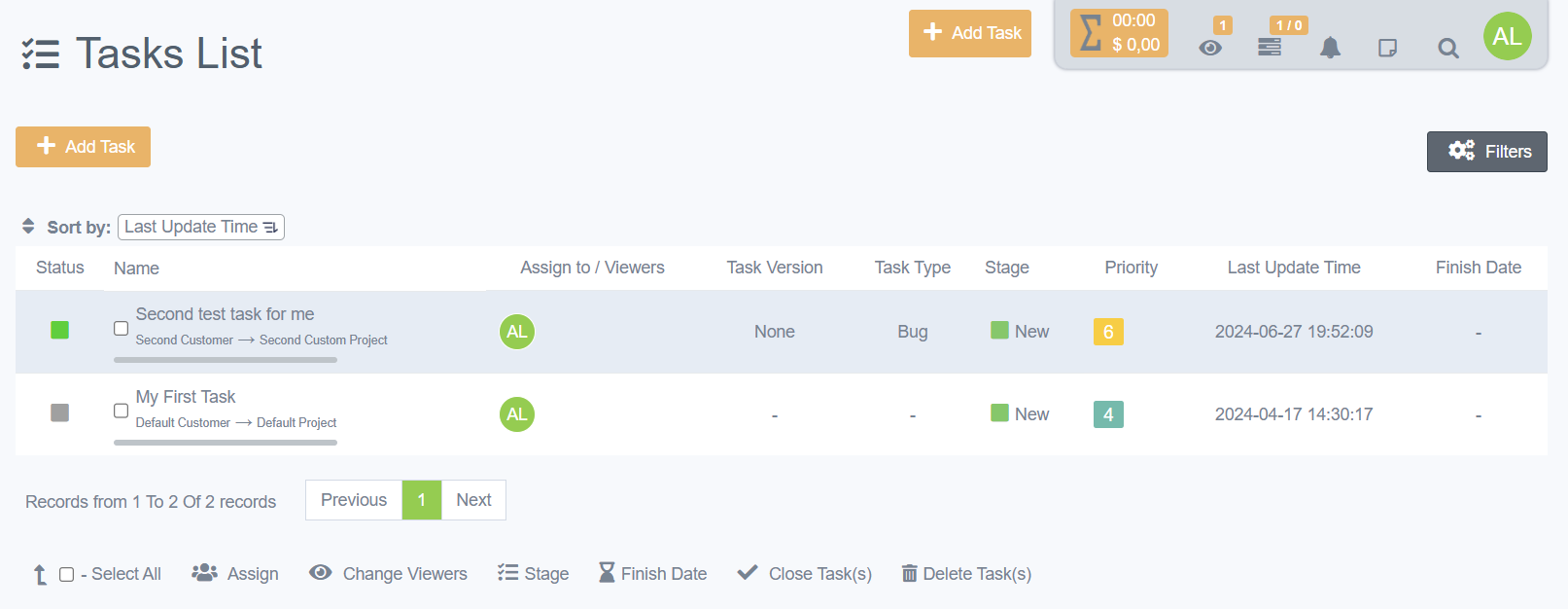
Статус - в якому стані знаходиться Завдання. Є чотири варіанти - сірий, отже, що дату закінчення не було встановлено. Зелений (по замовчування) - час на виконання завдання ще є. Помаранчевий (за замовчуванням) - до закінчення часу виконання завдання залишилося встановлене число днів. Зазвичай - 1. Червоний - часу більше немає, завдання прострочено.
Ім'я - Назва завдання, під яким так само вказані її проект та замовник. Всі назви клікабельні, з можливістю перейти до потрібного розділу.
Призначено на / Спостерігачі - У цій колонці вказано на кого підписано завдання, а також хто стежить за ходом виконання завдання (кому приходять оповіщення про зміни).
Тип завдання - заданий тип, який може мати як стандартні, так і задані значення.
Етап - статус виконання завдання.
Пріоритет - встановлений при створенні/апдейті пріоритет.
Остання зміна - дата та час, коли були внесені останні зміни.
Дата закінчення - дата, до якої завдання має бути виконане.
Слід зазначити, що навпроти кожного завдання є чекбокс. Завдяки їм, ви можете виділити кілька завдань, після чого вибрати одне з дій внизу сторінки, які спрацюють відразу на всіх виділених завданнях.
Створення з таск аркуша
Чтобы создать Задачу, необходимо нажать кнопку Add Task. Вас перекинет на страницу развернутого создания задачи. Далее заполняем название. Можно сразу выбрать кому назначить задачу, а можно сначала выбрать заказчика и проект. При выборе заказчика останется исключительно его список проектов. При выборе проекта, список доступных к назначению работников сразу урежится до тех, кто добавлен в его команду. Следующим шагом заполняем описание. Сюда можно вставлять картинки, файлы, списки, фрагменты кода и так далее. Тип Задачи и Версия Задачи не являются обязательными полями, но мы настоятельно рекомендуем их заполнять, чтобы в будущем было удобнее осуществлять поиск. Дата окончания Задачи также необязательна для заполнения, но, если оставить ее пустой, задача не будет подсвечиваться, оставаясь в списке "серой", а также никогда не появится в Переработке. Далее вы можете добавить персонал, который должен следить за ходом работы. При необходимости можно выбрать на сколько процентов задача уже выполнена на момент создания. Устанавливаем приоритет. При необходимости создаем/добавляем теги, снова таки для будущего поиска. Далее, мы можем сделать данную задачу подзадачей любой другой задачи. И последнее - возможность сделать задачу регулярно повторяющейся. Пока эта галочка установлена, наша задача будет возвращаться к изначальному статусу через определенный промежуток времени. Дополнительно вы можете настроить установку даты завершения, очистку активности и комментариев.
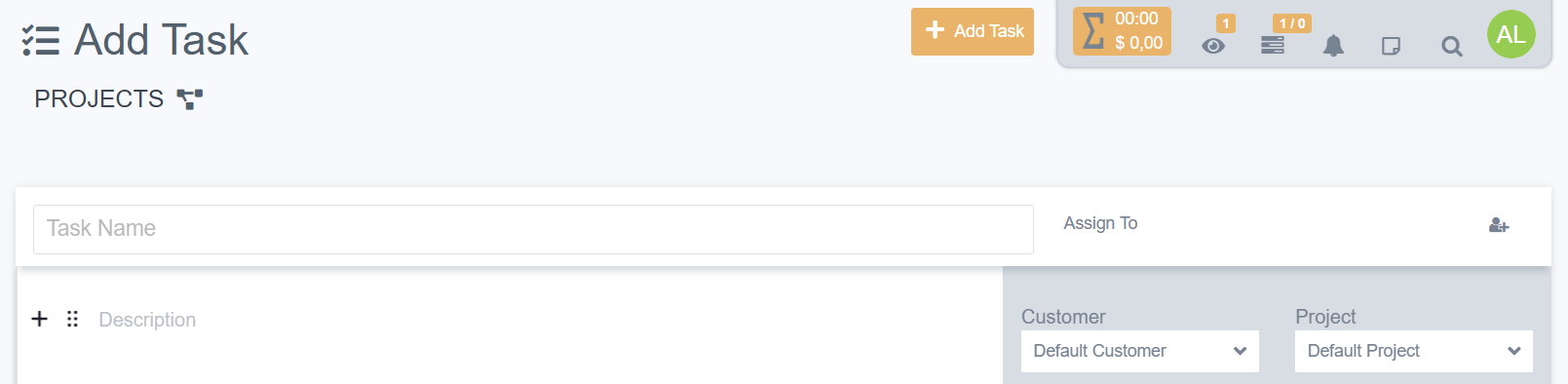
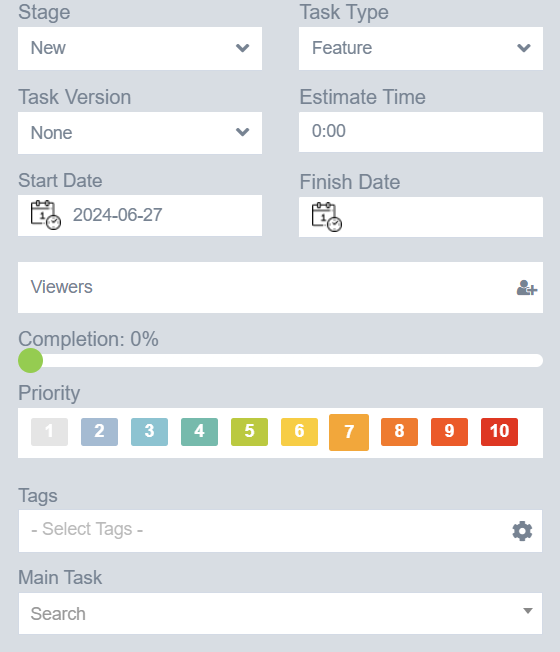
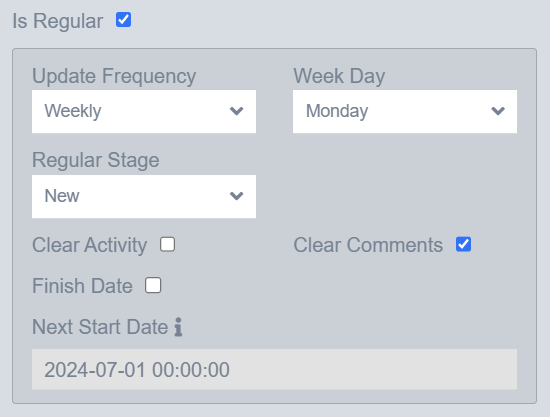
После заполнения всех полей вы можете сохранить Задачу двумя способами. По кнопке "Save" вы сохраните Задачу и сразу перейдете в нее с возможностью редактировать. При нажатии на кнопку ">>" (Save and add more) вы сохраните Задачу и перейдете к созданию еще одной, при этом все настройки, кроме имени и описания сохранятся, и вам не потребуется заполнять их снова. Это удобно, когда необходимо создать несколько задач для одного проекта.
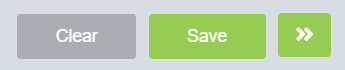
Редактирование задачи
Чтобы откртыть редактирование, достаточно кликнуть по названию Задачи в списке задач. При редактировании большая часть полей остается практически неизменной. Основное, что добавляется - это чат и активность. Мы можем оставлять свои комментарии по поводу Задачи, прикреплять файлы и оставлять голосовые сообщения. Кроме того, можем посмотреть кто, когда и какие именно изменения делал в данной Задаче.

Создание по быстрой кнопке
Существует также быстрый способ создать задачу почти из любого места проекта - это кнопка возле верхнего меню. По сути она повторяет функционал обычного создания, только в максимально сжатой форме.